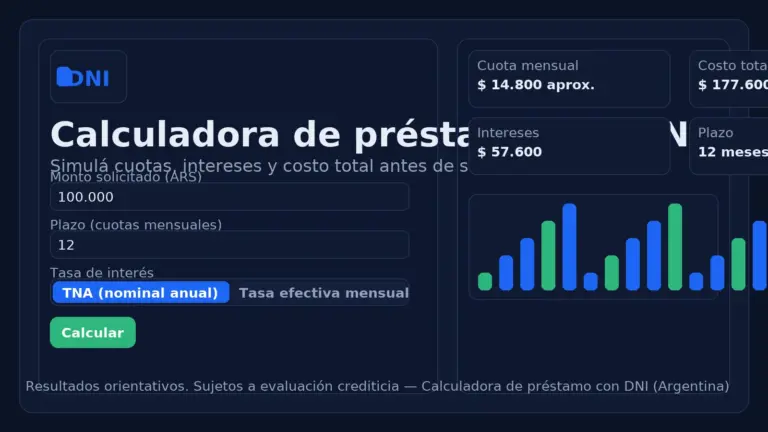¿Necesitás pagar tu factura de Gasnor (Naturgy NOA) sin filas ni demoras?
Este paso a passo te muestra cómo revisar tu boleta, elegir el mejor medio de pago y guardar el comprobante, todo desde el celular o la computadora.
Vas a ver opciones para Mi Gasnor (Oficina Virtua, débito automático, billeteras/QR y pago presencial. 💳📲
Gestionar tu cuenta desde Gasnor online te ayuda a evitar vencimientos, organizar tus gastos y manter el historial de comprobantes a mano. Além disso, você encontra alternativas quando o site está lento, o cartão foi recusado ou a boleta ainda não apareceu. 😉
¿Qué necesitás antes de pagar?
- Número de cliente/NIS: aparece en tu boleta (encabezado).
- Documento (DNI) y correo registrado.
- Medio de pago habilitado: tarjeta de crédito/débito, cuenta bancaria, billetera o efectivo.
- Conexión estable y un navegador actualizado (Chrome/Firefox/Edge).
- Tiempo estimado: 3–5 minutos si ya tenés la boleta disponible.
Dónde ingresar
- 👉 Mi Gasnor (Oficina Virtual): ov.naturgynoa.com.ar
- 👉 Sitio institucional: naturgynoa.com.ar
- 👉 Regulación y reclamos: enargas.gob.ar
Paso a paso: pagar desde Mi Gasnor (tarjeta/billetera)
- Entrá a Mi Gasnor: accedé con tu e-mail y contraseña. Si olvidaste la clave, usá “Olvidé mi contraseña”. 🔐
- Abrí “Facturación/Mis facturas”: vas a ver períodos y montos pendientes.
- Elegí la factura: verificá período, vencimiento y total. Hacé clic en Pagar.
- Seleccioná el método: tarjeta 💳 (crédito/débito) o billetera/QR 📲 cuando esté disponible.
- Completá los datos: número de tarjeta, vencimiento, CVV o autorización bancaria/token.
- Confirmá e pagá: revisá el importe final y presioná Pagar ahora.
- Guardá el comprobante: descargá el PDF o sacá una captura; anotá el N.º de operación.
- Verificá el estado: actualizá la página y confirmá que la factura cambió a Pagada.
Notas rápidas
- Si el banco pide token o SMS, tené el celular a mano.
- ¿Error al procesar? Esperá 2–3 minutos y reintentá; probá modo incógnito o otro navegador.
- Si el cargo aparece en el banco pero Mi Gasnor no lo refleja, guardá el comprobante y contactá a tu entidad; luego, abrí gestión con soporte.
Paso a paso: adhesión a débito automático
- Iniciá sesión en Mi Gasnor.
- Entrá a Pagos/Adhesiones y elegí Débito en cuenta o Débito automático.
- Cargá CBU/alias o seleccioná tu tarjeta para débitos recurrentes.
- Confirmá los términos y la fecha de débito (suele ser cercana al vencimiento).
- Verificá el primer ciclo: revisá que el débito impacte y que el estado de tu factura sea Pagada.
- Activá alertas por e-mail/SMS para recibir aviso de emisión y débito. 🔔
Buenas prácticas
- Dejá saldo disponible el día del débito.
- Revisá el historial una vez por mes para evitar sorpresas.
- Ante cambios de banco o tarjeta, actualizá el medio de pago.
Paso a paso: pagar con billeteras y QR
- En Mi Gasnor, seleccioná Pagar y elegí la opción billetera/QR si está habilitada.
- Escaneá el QR desde tu app (ej., tu billetera preferida).
- Confirmá el importe y autorizá con PIN/biometría.
- Guardá el comprobante de la billetera y verificá el estado en Mi Gasnor.
Nota UX
- Si el QR no carga, bajá el brillo, acercá la cámara e intentá rotar el dispositivo.
- Alternativa: pedí el código de pago y pegalo en tu app.
Paso a paso: pagar de forma presencial (efectivo)
- Entrá a Mi Gasnor y descargá la boleta en PDF o anotá el código de pago.
- Acercate a una red habilitada (ej.: Rapipago, Pago Fácil; confirmá en el sitio oficial).
- Aboná en caja y pedí el ticket con sello/QR.
- Guardá el comprobante y verificá en Mi Gasnor entre 24 y 72 h hábiles. 🧾
Cuándo conviene presencial
- Si preferís efectivo, tu tarjeta está vencida o la web está en mantenimiento.
- Recordá que la acreditación puede demorar más que online.
Ver/descargar tu boleta y revisar consumos
- En Mi Gasnor → Facturación, elegí Ver/Descargar PDF.
- Controlá período, m³ consumidos, lecturas (anterior/actual), cargos e impuestos.
- Compará con históricos y anotá cambios de uso (invierno/verano).
- Si detectás un salto inusual, medí consumos (agua caliente/calefacción) y consultá ENARGAS para conocer tus derechos. 📊
Alertas y recordatorios
- Activá “Boleta disponible” y “Vencimiento próximo” en Preferencias/Notificaciones.
- Sumá recordatorios en tu Google Calendar 7 días y 48 h antes del vencimiento.
- Guardá todos los comprobantes en una carpeta en la nube (Drive/OneDrive).
Solución de problemas frecuentes
No puedo entrar a Mi Gasnor: restablecé la clave, probá modo incógnito, limpiá caché/cookies, desactivá extensiones y reintentá. Si sigue, probá desde datos móviles.
No aparece la boleta: verificá el período, volvé a entrar más tarde (la emisión puede demorar), probá otra PC/celular.
Tarjeta rechazada: chequeá límites y fondos, habilitá compras online en tu banco, ingresá de nuevo con token/SMS.
Pagaste y no impacta: guardá PDF/ticket y N.º de operación; contactá primero a tu banco/billetera y luego a soporte con la constancia.
Cobros inusuales: compará consumos históricos y, si es necesario, abrí reclamo en el canal oficial; si no se resuelve, escalá a ENARGAS.
CTA útiles para tu próxima acción
- 👉 Entrar a Mi Gasnor: ov.naturgynoa.com.ar
- 👉 Descargar mi boleta (PDF) desde Facturación
- 👉 Pagar online ahora (tarjeta/QR)
- 👉 Activar recordatorios de vencimiento
- 👉 Conocer mis derechos: enargas.gob.ar